Ως πολύ αξιόπιστη συσκευή για την αποθήκευση βίντεο, το DVD χρησιμοποιείται ευρέως. Και μπορεί να αποθηκεύσει βίντεο υψηλής ποιότητας, κατάλληλα για συλλογή και παρακολούθηση με την οικογένεια. Ωστόσο, δεδομένης της σχετικά εύθραυστης επιφάνειάς του και της ανάγκης για αναπαραγωγή συγκεκριμένων εξωτερικών συσκευών, είναι δύσκολο για τους ανθρώπους να παρακολουθούν ταινίες DVD όποτε θέλουν. Επιπλέον, τα βίντεο DVD δεν είναι βολικά για κοινή χρήση και διανομή σε σύγκριση με τα διαδικτυακά βίντεο.
Σε αυτή την περίπτωση, μπορείτε να επιλέξετε μετατροπή DVD σε Cloud, το οποίο προσθέτει άλλο ένα επίπεδο προστασίας για τα αρχεία σας και καθιστά πιο βολικό να μοιράζεστε την ταινία με τους φίλους σας. Για να σας βοηθήσουμε, θα προσφέρουμε το καλύτερο DVD ripper με λεπτομερείς οδηγίες. Προσπαθήστε να κάνετε τη διαδικασία μετατροπής πιο ομαλή!
Μέρος 1. Απαίτηση μορφής Διαφορετικής Υπηρεσίας Cloud
Πριν ξεκινήσετε τη μετατροπή DVD σε Cloud, πρέπει να κατανοήσετε τις μορφές αρχείων που υποστηρίζονται αυτήν τη στιγμή από πολλές μεγάλες συσκευές αποθήκευσης Cloud για να αποφασίσετε καλύτερα σε ποια από αυτές θα μετατρέψετε τα αρχεία σας. Θα παρουσιάσουμε αυτές τις μορφές σε μορφή πίνακα παρακάτω.
| Σύννεφο | Υποστηριζόμενες μορφές ήχου | Υποστηριζόμενες μορφές βίντεο |
|---|---|---|
| Microsoft OneDrive | MP3. | 3G2, 3GP, 3GPP, ASF, M2TS, MTS, TS, WMV, MOV, MP4, AVI, M4A, M4V, MP4V, WAV, MKV, WEBM, WMA. |
| iCloud | AAC, MP3, FLAC, AC3. | MP4, MOV. |
| Google Drive | MP3, MPEG, WAV, OGG, OPUS. | WebM, MPEG4, 3GPP, MOV, AVI, MPEGPS, WMV, FLV, OGG. |
Μπορείτε να επιλέξετε τη μορφή προορισμού για μετατροπή σύμφωνα με τον πάροχο υπηρεσιών Cloud που θέλετε να χρησιμοποιήσετε.
Μέρος 2. Μετατροπή DVD σε Ψηφιακό για Cloud
Αφού αποφασίσετε για τη μορφή στόχου, μπορείτε να ξεκινήσετε τη μετατροπή. Για να σας βοηθήσουμε να ολοκληρώσετε τη διαδικασία ομαλά, σας προτείνουμε το καλύτερο πρόγραμμα αναπαραγωγής DVD.
AVAide DVD Ripper είναι ένα πλήρες λογισμικό που διασφαλίζει ότι μετατρέπετε οποιονδήποτε δίσκο DVD, φάκελο ή αρχεία ISO σε περισσότερες από 300 μορφές ψηφιακού ήχου και βίντεο, συμπεριλαμβανομένων MP4 MKV, AVI, VOB, M4V, MOV, WMV, FLV, WebM, TS, MPG κ.λπ. αποτελεσματικά. Επιπλέον, μπορείτε να αντιγράψετε τα DVD σας σε οποιαδήποτε μορφή που είναι διαθέσιμη για διάφορες δημοφιλείς συσκευές πολυμέσων, όπως iPhone, τηλέφωνο Android, PS3, PS4, Xbox, Wii, TV κ.λπ. Κατά τη διαδικασία μετατροπής, μπορείτε να τροποποιήσετε την ανάλυση, το bitrate, τον ρυθμό καρέ του βίντεό σας και τον τύπο κωδικοποιητή.

δοκιμάστε το Για Windows 7 ή νεότερη έκδοση
 Ασφαλής λήψη
Ασφαλής λήψη
δοκιμάστε το Για Mac OS X 10.13 ή νεότερη έκδοση
 Ασφαλής λήψη
Ασφαλής λήψηΕδώ θα σας προσφέρουμε οδηγίες για να σας βοηθήσουμε να χειριστείτε τη μετατροπή μεταξύ DVD και άλλων μορφών βίντεο.
Βήμα 1Εκκινήστε το DVD Ripper στον υπολογιστή σας.
Κατεβάστε και εγκαταστήστε το AVAide DVD Ripper στον υπολογιστή σας και, στη συνέχεια, ανοίξτε το. Επιλέγω Αντεροβγάλτης στη διεπαφή.
Βήμα 2Φορτώστε το DVD σας
Τοποθετήστε το DVD σας στη μονάδα DVD του υπολογιστή σας και κάντε κλικ Φόρτωση DVD να εισάγει.
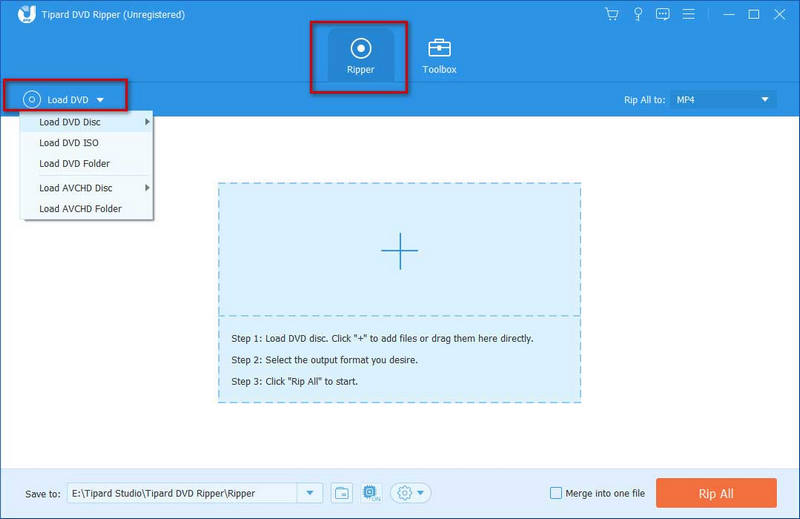
Βήμα 3Επιλέξτε μια μορφή
Κάντε κλικ Rip All to για να αναπτυχθεί η λίστα μορφών και να βρείτε τη μορφή προορισμού σας. Μπορείτε να επιλέξετε σε ποια ανάλυση και ποιότητα θα μετατρέψετε το βίντεό σας σε αυτήν τη σελίδα.

Για να τροποποιήσετε το βίντεό σας, κάντε κλικ στα μικρά εικονίδια για Επεξεργασία και Τακτοποίηση. Μπορείτε να χωρίσετε το μεγάλο βίντεό σας σε πολλά κλιπ ή να συνδυάσετε πολλά κλιπ σε ένα με το Τακτοποίηση και Συγχώνευση χαρακτηριστικό. Αυτό το εργαλείο σάς δίνει επίσης τη δυνατότητα να περικόψετε τις άκρες στο επιθυμητό μέγεθος. Δεκάδες φίλτρα σας εγγυώνται ότι μπορείτε να προσαρμόσετε ελεύθερα τη φωτεινότητα, την αντίθεση και τον κορεσμό του βίντεο.
Βήμα 4Αντιγράψτε το DVD σας σε ψηφιακό αρχείο
Αφού τροποποιήσετε το βίντεό σας, πείτε τη λίστα δίπλα Αποθήκευση σε. Στη συνέχεια, επιλέξτε έναν φάκελο για να αποθηκεύσετε τα αρχεία που έχετε μετατρέψει. Κάντε κλικ Rip All για να ξεκινήσει η μετατροπή.

Η διαδικασία θα είναι αρκετά γρήγορη. Μετά τη μετατροπή, μπορείτε να ξεκινήσετε την αντιγραφή αρχείων DVD στο Cloud.
Μέρος 3. Τοποθετήστε τη βιβλιοθήκη DVD σας στο Cloud
Αφού ετοιμάσουμε το αρχείο, μπορούμε να προχωρήσουμε στο τελικό βήμα. Επιλέξτε τη συσκευή αποθήκευσης και ξεκινήστε τη μεταφόρτωση αρχείων DVD στη μονάδα Cloud.
Microsoft OneDrive
Βήμα 1Μπείτε στον ιστότοπο του OneDrive και συνδεθείτε στον λογαριασμό σας.
Βήμα 2Επιλέξτε τη θέση που θέλετε να αποθηκεύσετε τα αρχεία DVD σας. Κάντε κλικ Μεταφόρτωση.
Βήμα 3Βρείτε τις ταινίες DVD που θέλετε να ανεβάσετε και πατήστε Ανοιξε.

iCloud
Βήμα 1Μεταβείτε στο icloud.com και συνδεθείτε με τον λογαριασμό και τον κωδικό πρόσβασής σας. Επιλέγω iCloud Drive.
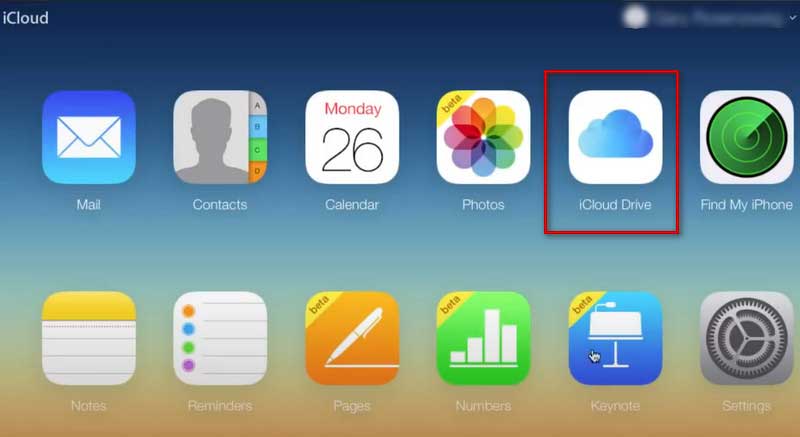
Βήμα 2Κάντε κλικ στο εικονίδιο σε σχήμα σύννεφου. Στη συνέχεια, βρείτε τις ταινίες DVD που πρέπει να αντιγράψετε. Ή μπορείτε να σύρετε τα αρχεία σας και να τα αποθέσετε στη διεπαφή του iCloud.
Google Drive
Βήμα 1Πληκτρολογήστε drive.google.com στο πρόγραμμα περιήγησής σας και συνδεθείτε.
Βήμα 2Κάντε κλικ + Νέο και επιλέξτε Ανέβασμα αρχείου.
Βήμα 3Ανεβάστε τη βιβλιοθήκη DVD σας στο Cloud.
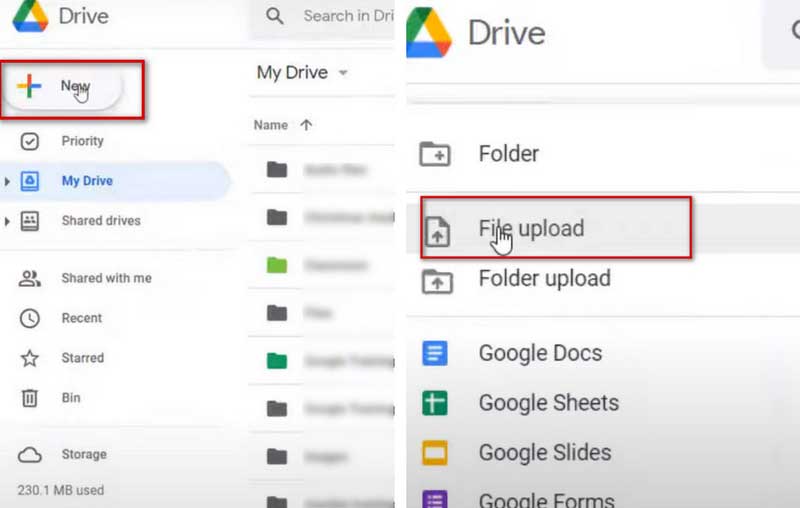
Amazon Cloud
Βήμα 1Ελάτε στον ιστότοπο του Amazon Cloud Drive και συνδεθείτε με τον λογαριασμό σας.
Βήμα 2Κάντε κλικ Μεταφόρτωση για να επιλέξετε τα βίντεο που θέλετε να ανεβάσετε και, στη συνέχεια, κάντε κλικ Εντάξει.
Βήμα 3Επιλέξτε έναν φάκελο στο Cloud για να αποθηκεύσετε τα αρχεία σας. Στη συνέχεια, θα αντιγραφούν με ασφάλεια στη συσκευή αποθήκευσης Cloud.
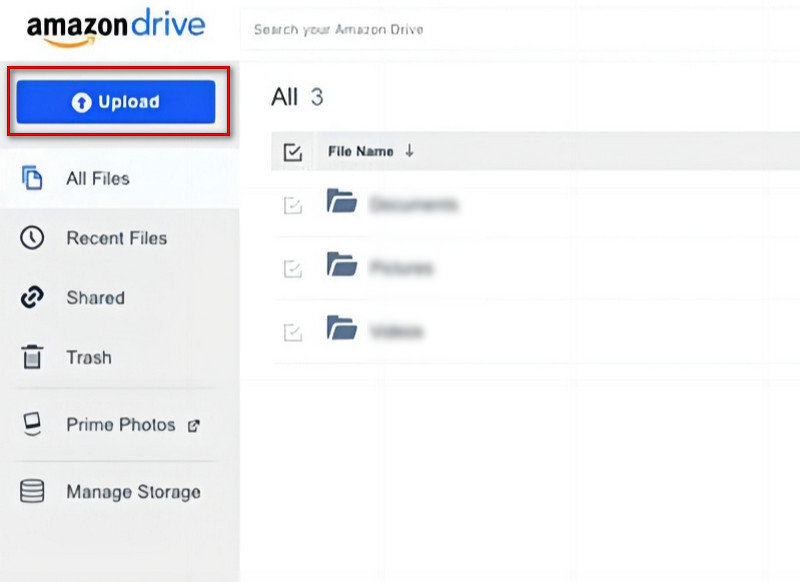
Dropbox
Βήμα 1Μεταβείτε στον ιστότοπο του Dropbox και συνδεθείτε με τον λογαριασμό σας.
Βήμα 2Επιλέγω Μεταφόρτωση > Αρχεία.
Βήμα 3Βρείτε τα σπασμένα βίντεο DVD και κάντε κλικ Ανοιξε. Στη συνέχεια, τα αρχεία σας θα μεταφορτωθούν στο Dropbox.
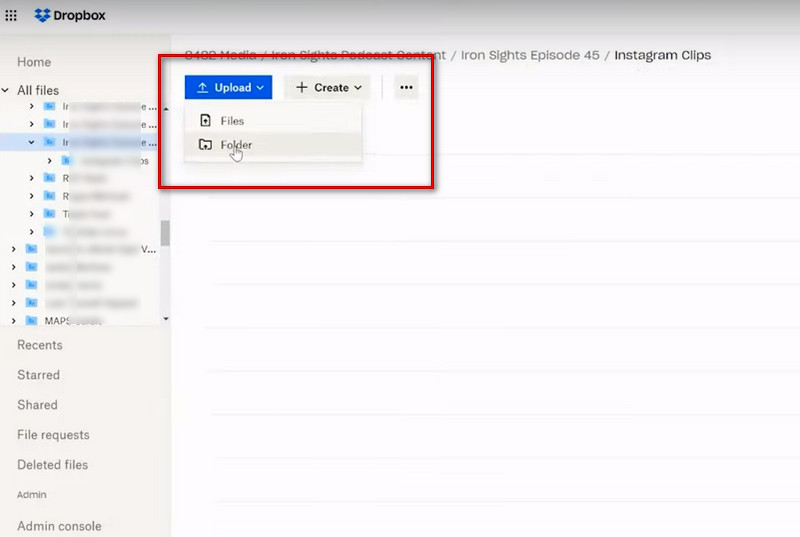
Μέρος 4. Συχνές ερωτήσεις σχετικά με τη Μετατροπή DVD σε Cloud
Είναι ασφαλής η αποθήκευση αρχείων DVD στο Cloud;
Η αποθήκευση αρχείων DVD σε μια μονάδα cloud θα διευκολύνει την κοινή χρήση τους με άλλους. Η κατάσταση της εξωτερικής σας συσκευής δεν μπορεί να επηρεάσει την ασφάλεια των αρχείων σας. Αλλά αν κάποιος εισβάλει στο Cloud σας, τα αρχεία σας θα κινδυνεύσουν να χαθούν. Ωστε να μπορείτε να αντιγράψτε αρχεία DVD στον υπολογιστή σας ή άλλες συσκευές για δημιουργία αντιγράφων ασφαλείας.
Πώς αποθηκεύετε χιλιάδες DVD;
Εάν έχετε πολλά DVD, μπορείτε να αγοράσετε ένα ειδικό κουτί αποθήκευσης DVD ή τσάντα για να τα αποθηκεύσετε σε διαφορετικές κατηγορίες. Να θυμάστε ότι τα DVD θα πρέπει να αποθηκεύονται σε σκοτεινό, δροσερό και ξηρό περιβάλλον. Αυτό θα εξασφαλίσει ότι η ποιότητα των αρχείων δεν θα καταστραφεί. Εάν πρέπει να καθαρίσετε την επιφάνεια των DVD σας, χρησιμοποιήστε ένα μαλακό πανί για να τα σκουπίσετε απαλά. Προσπαθήστε να αποφύγετε να αγγίζετε την επιφάνεια των DVD σας όταν τα βγάζετε και τα τοποθετείτε ξανά, καθώς αυτό μπορεί να προκαλέσει γρατσουνιές στην επιφάνεια.
Ποια είναι τα μειονεκτήματα των DVD;
Τα DVD είναι επιρρεπή σε φυσική ζημιά από τον έξω κόσμο. Αυτή η ζημιά είναι γενικά μη αναστρέψιμη και μπορεί να επηρεάσει άμεσα την ποιότητα του βίντεο μέσα. Τα DVD διανέμονται λιγότερο εύκολα από τα βίντεο στο Διαδίκτυο, επομένως οι άνθρωποι δεν μπορούν εύκολα να μοιραστούν βίντεο με άλλους. Η αναπαραγωγή DVD είναι επίσης λιγότερο βολική, καθώς μπορεί να απαιτείται μονάδα δίσκου ή περιφερειακή συσκευή αναπαραγωγής.
Τι μπορεί να καταστρέψει ένα DVD;
Οποιεσδήποτε εξωτερικές ουσίες προσκολλημένες στην επιφάνεια των DVD, όπως υγρασία, δακτυλικά αποτυπώματα, γρατσουνιές, σκόνη, βρωμιά κ.λπ., ενδέχεται να επηρεάσουν τη σωστή χρήση του DVD. Αυτά τα πράγματα μπορεί να επηρεάσουν την εστίαση του λέιζερ στο επίπεδο δεδομένων του DVD και να οδηγήσουν περαιτέρω σε απώλεια δεδομένων.
Μπορούν οι χάκερ να μπουν στο cloud;
Οι χάκερ μπορούν να εισβάλουν στο Cloud drive σας. Η ασφάλεια των δεδομένων σας εξαρτάται σε μεγάλο βαθμό από τον τύπο της κρυπτογράφησης που παρέχεται από το DVD σας στον πάροχο υπηρεσιών Cloud. Αν και πολλοί πάροχοι υπηρεσιών Cloud διαθέτουν μέτρα ασφαλείας και μηχανισμούς για την προστασία τους, κανένα σύστημα δεν είναι εντελώς απαλλαγμένο από τρωτά σημεία.
Σε αυτό το άρθρο, σας παρέχουμε έναν λεπτομερή οδηγό για τη διαδικασία αντιγραφή DVD στο Cloud. Με τη βοήθεια του καλύτερου DVD ripper, πιστεύουμε ότι μπορείτε ήδη αναπαραγωγή DVD σε smart TV και μοιραστείτε ταινίες με τους φίλους σας σε κινητές συσκευές. Ελπίζουμε ειλικρινά να μπορείτε να επωφεληθείτε από το περιεχόμενό μας.
Το καλύτερο εργαλείο για την αντιγραφή και τη μετατροπή του αρχείου εικόνας DVD Disc/Folder/ISO σε διάφορες μορφές.




